Apple Logic Pro X ist seit dem Erscheinen der Ursprungsversion vor 24 Jahren mächtig gewachsen – und hat sogar noch diverse Funktionen des Vorgängers “Notator” mit an Bord. Bei einem so riesigen Funktionsumfang sollte man sich eine strukturierte Nutzungsweise aneignen, um schneller zum Ziel zu gelangen. Wir geben 10 Tipps, die deinen Workflow in Logic Pro X beschleunigen können.

1. Aktion für Programmstart festlegen
Bei Logix Pro X kannst du festlegen, was beim Programmstart als erstes passiert. Unter Einstellungen > Allgemein > Projekthandhabung bestimmst du, was Logic beim “Startvorgang” machen soll. Ich habe “Keine Aktion” gewählt, da ich selbst entscheiden will, ob ich einen neuen Song beginnen will oder an einem vorhandenen Projekt weiterarbeiten möchte. Wer stets ein neues Projekt anfangen will oder jedes Mal an dem letzten Song weiterarbeiten möchte, kann das dort auch festlegen und so seinen Workflow deutlich beschleunigen.
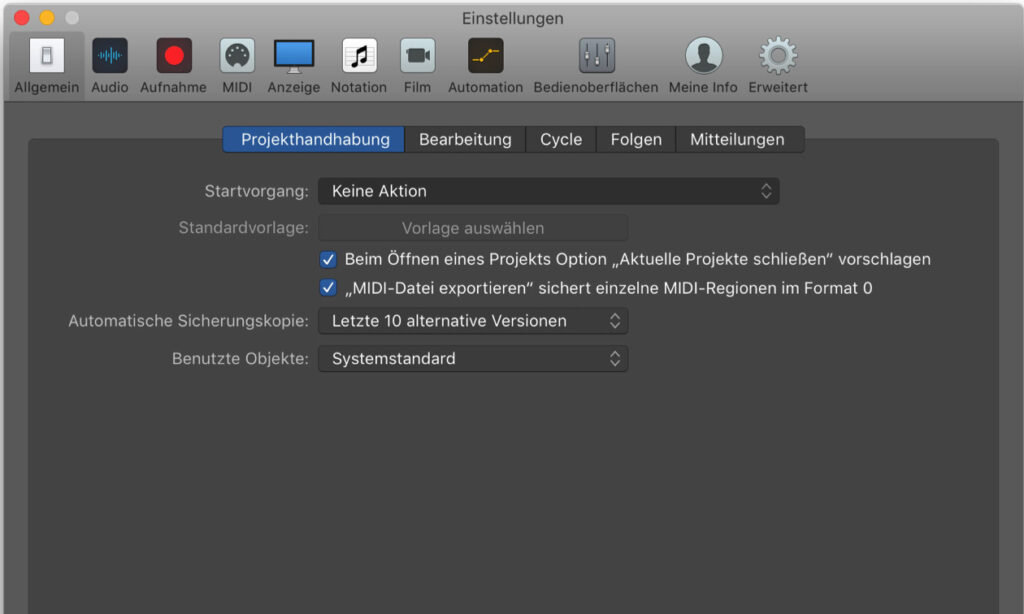
2. Vorlagen erstellen
Wer in unterschiedlichen Umgebungen und mit verschiedener Hardware mit Apple Pro Logic X arbeitet, weiß sehr zu schätzen, wenn man nicht jedes Mal alle MIDI-Instrumente neu anmelden oder erst über den Befehl alt+cmd+n eine neue Spur anlegen muss. In einer Vorlage kannst du diese Informationen bereits abspeichern (Ablage > Als Vorlage sichern…), sodass du direkt loslegen kannst. Meinen Laptop setze ich zum Beispiel gerne unterwegs, aber auch im Studio ein. Unterwegs brauche ich die ganzen MIDI-Instrumente nicht, auf die ich im Studio direkt zugreifen will. Also gibt es zwei getrennte Vorlagen auf meinem Rechner. Damit alles überschaubar bleibt, sind nur wenige Spuren im Arrangement angemeldet, aber es ist alles für den schnellen Zugriff vorbereitet.
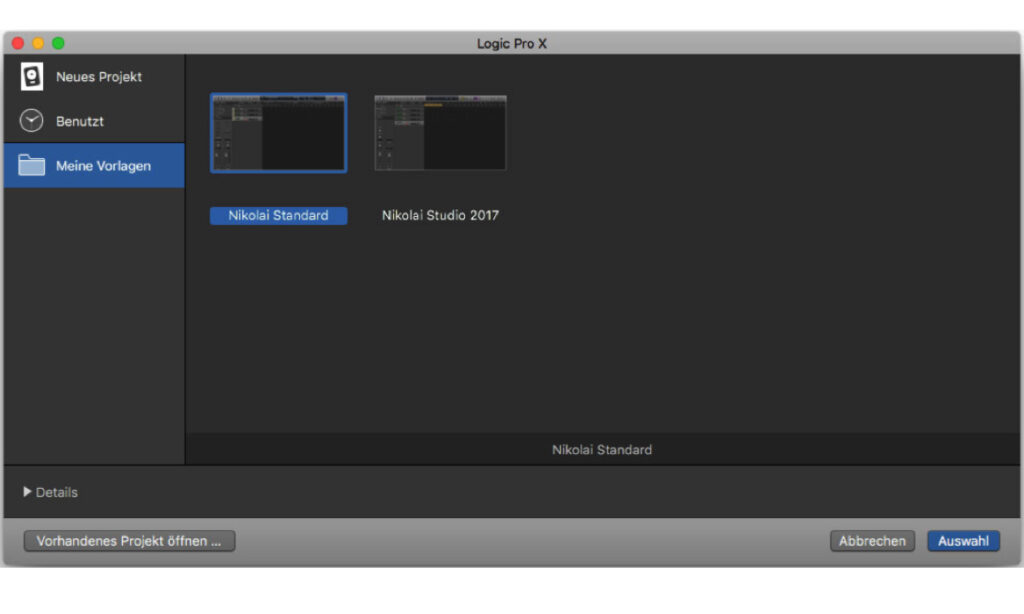
3. Fensteranordnungen festlegen
Wenn du in Apple Pro Logic X ständig zwischen verschiedenen Editoren hin- und herwechselst oder zum Beispiel oft eine große Beat-Anzeige brauchst, dann solltest du dir eigene Fensteranordnungen anlegen. Logic ist zwar inzwischen eine One-Window-Application und alle Editoren lassen sich innerhalb dieses Fensters durch ein Tastaturkürzel öffnen – doch oft will man nur einen bestimmten Editor öffnen und diesen auch möglichst groß sehen. Damit kann man sich viel besser auf den zu bearbeitenden Abschnitt konzentrieren. Fensteranordnungen können schnell über die Zahlentasten (nicht den Ziffernblock) aufgerufen und sogar mit einem passenden Namen versehen werden.
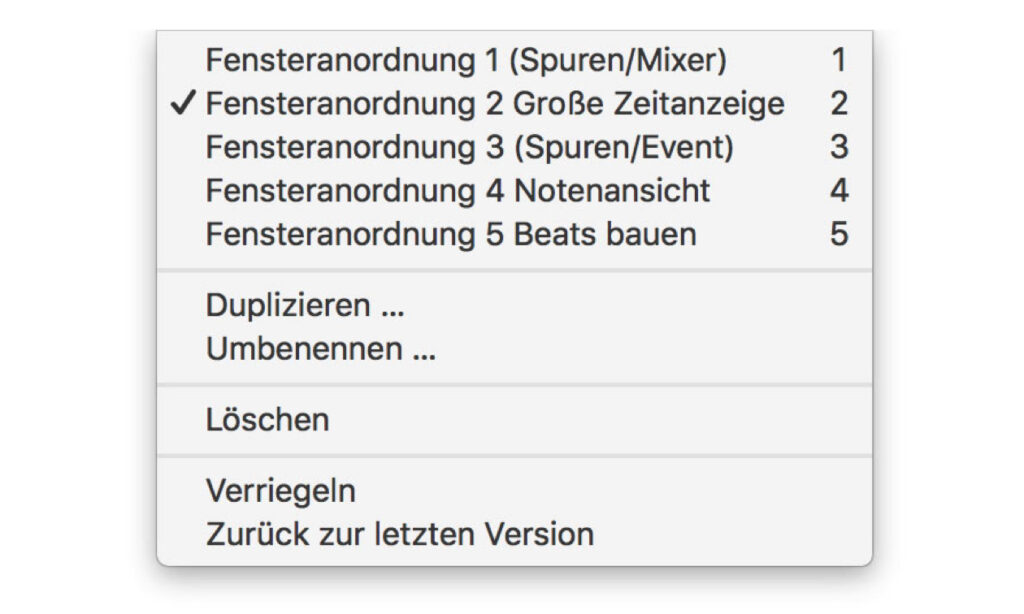
4. Standard-Editor festlegen
Auch wenn du, wie in Punkt 3 beschrieben, oft mit verschiedenen Editoren arbeitest, so hast du doch wahrscheinlich auch einen Lieblingseditor, den du am häufigsten benutzt. Baust du ständig neue Beats, wird dies wahrscheinlich der “Schritteditor” sein, vielleicht arbeitest du aber auch gerne mit klassischen Noten, dann möchtest du eher einen schnellen Zugriff auf diese Ansicht. Unter Einstellungen > Allgemein > Bearbeitung > Doppelklick auf “MIDI-Region öffnen” kannst du den von dir am häufigsten genutzten Editor festlegen und deinen Workflow in Logic Pro X erheblich beschleunigen.
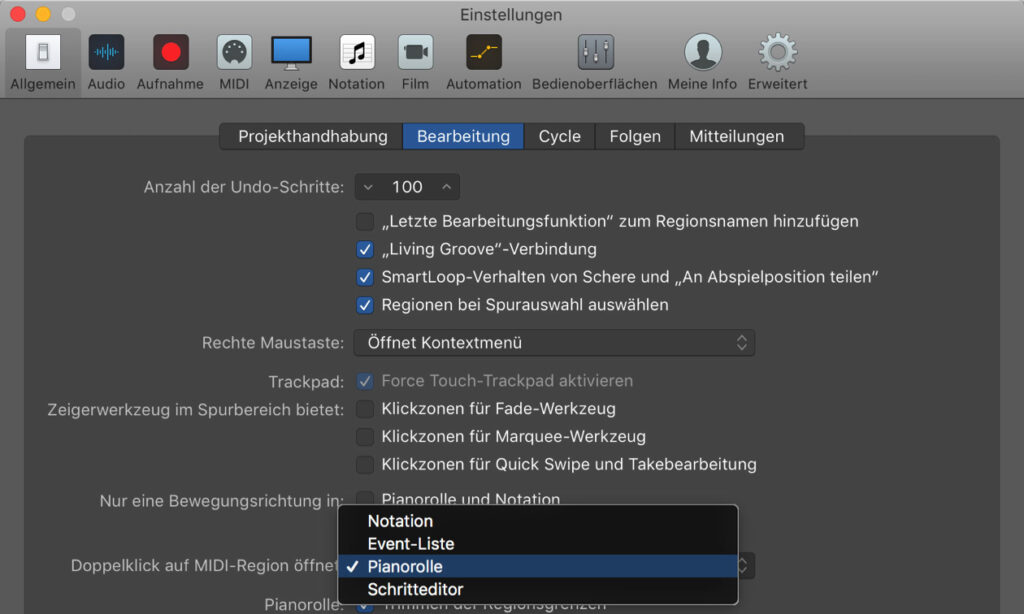
5. Die Steuerungsleiste anpassen
Oberhalb des Arrangements befindet sich bei Apple Logic Pro X die Steuerungsleiste mit der Transport-Anzeige in der Mitte. Ein bisschen versteckt ist ganz rechts in dieser Anzeige das Menü zur Individualisierung der Leiste. Je nach Platz auf dem Bildschirm und den eigenen Vorlieben kannst du dir hier deine Lieblingsansicht zusammenstellen. Du brauchst Tonart und Takt nicht ständig im Blick? Dann weg damit! Beim Einsatz vieler Plug-ins ist es zum Beispiel oft viel wichtiger, die CPU-Last im Blick zu haben. Und wenn du ein externes Audiointerface mit mehreren Outputs benutzt, wirst du wahrscheinlich auf die Masterlautstärke verzichten können. Eine gute Übersicht kann deinen Workflow verbessern.
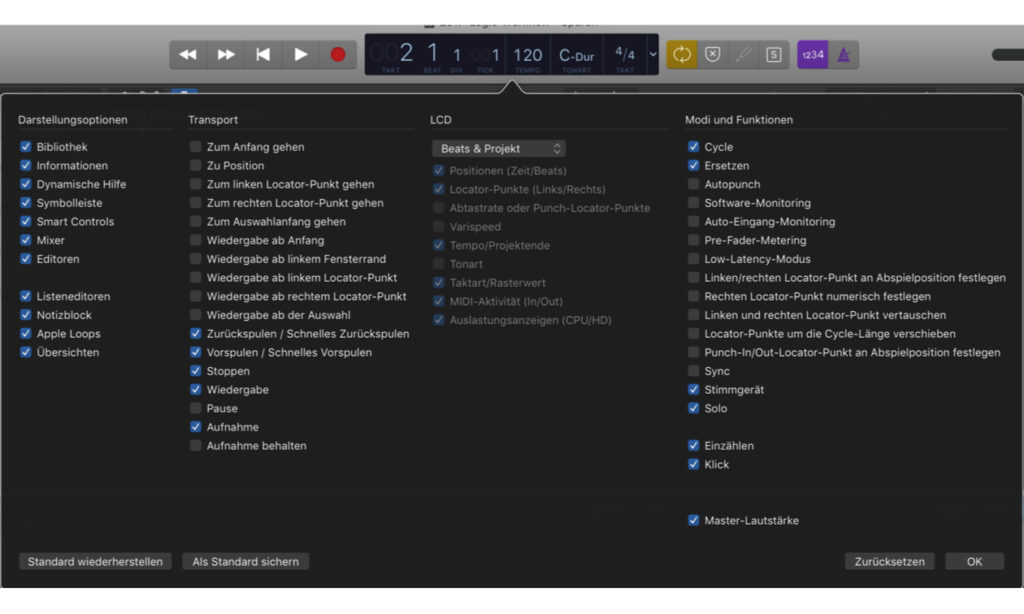
6. Song abspeichern und ordentlich benennen
Das wird so gern vergessen – und dann crasht der Mac doch einmal. Ist ja auch nur ein Computer! Das muss gar nicht mitten beim Bearbeiten eines Projekts sein, denn dafür gibt es ja die Backup-Funktion, die standardmäßig die letzten 10 Versionen speichert. In den Einstellungen kann man diese Zahl sogar auf 100 hochschrauben. Vielmehr solltest du zu Beginn deiner Arbeit einmal das Projekt sichern, damit Logic Pro X darin auch alles speichert und nicht in irgendwelchen Cache-Ordnern auf deinem Rechner. Bei der Namensvergabe deines Songs kannst du auch gleich für eine gute Sortierung sorgen. Ich speichere meine Songs immer mit Datum und einem wiedererkennbaren Projektnamen, sofern ich noch keinen Songtitel habe. So muss ich hinterher nicht alle Projekte öffnen, wenn ich einen älteren, angefangenen Song suche.
7. Environment verstehen
Das Environment war zu Urzeiten von Logic das große Key-Feature der Software und war zum Arbeiten mit MIDI beinahe zwingend notwendig. Auch heute noch stellt es den Unterbau von Logic Pro X dar und taucht immer wieder an einigen Stellen auf, auch wenn es nur noch im Hintergrund aktiv ist. Zum Beispiel ist der Mixer (Taste x) nichts anderes als ein Teil des Environments. Und spätestens, wenn du mit Multi-Out-Plug-ins arbeitest und neue Aux-Channel-Strips erzeugen musst, um die weiteren Kanäle hörbar zu machen, hast du bereits ins Environment eingegriffen. Direkt dorthin gelangst du über Fenster > MIDI-Umgebung öffnen. Wenn du verinnerlichst, dass das Arrangement in Logic Pro X mit den dort zu erstellenden Bausteinen wie Channel-Strips oder MIDI-Instruments kommuniziert, dann verstehst du die grundsätzliche Funktionsweise von Logic.
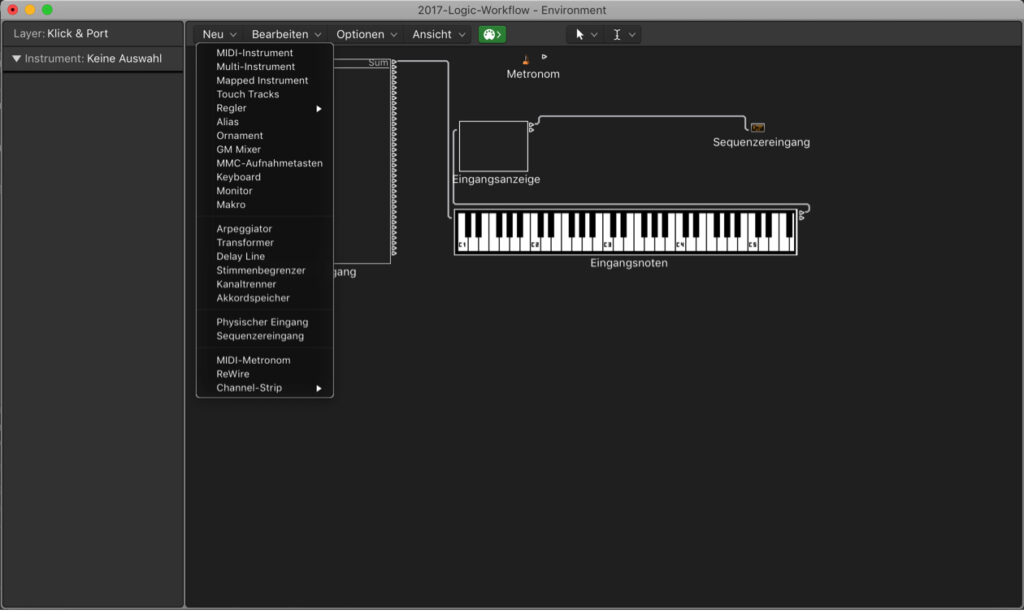
8. Arrangement-Struktur Teil 1: Instrumentengruppen
Zu MIDI-Zeiten war es noch nötig, dass alle tighten Spuren oben im Arrangement waren, da das MIDI-Protokoll die Daten ja seriell überträgt und Sequenzer eben von oben nach unten arbeiteten. Das ist zwar bei der Arbeit mit Softwareinstrumenten inzwischen Geschichte, aber eine vernünftige Arrangement-Struktur mit Instrumentengruppen beschleunigt den Workflow in Apple Pro Logic X doch ungemein. Nach wie vor befinden sich in meinen Arrangements die Drum-Spuren ganz oben. Es folgen Bass, Sequenzen (oder Gitarren, wenn im Einsatz), Pads und die Effekte. Vocals schiebe ich je nach Bedarf irgendwo zwischen, damit ich sie zusammen mit anderen Instrumenten sehen kann. Und ich gebe jeder Instrumentengruppe die gleiche Farbe. Das schafft Übersicht! Über Ansicht > Farben einblenden oder alt+c wird die Palette angezeigt.
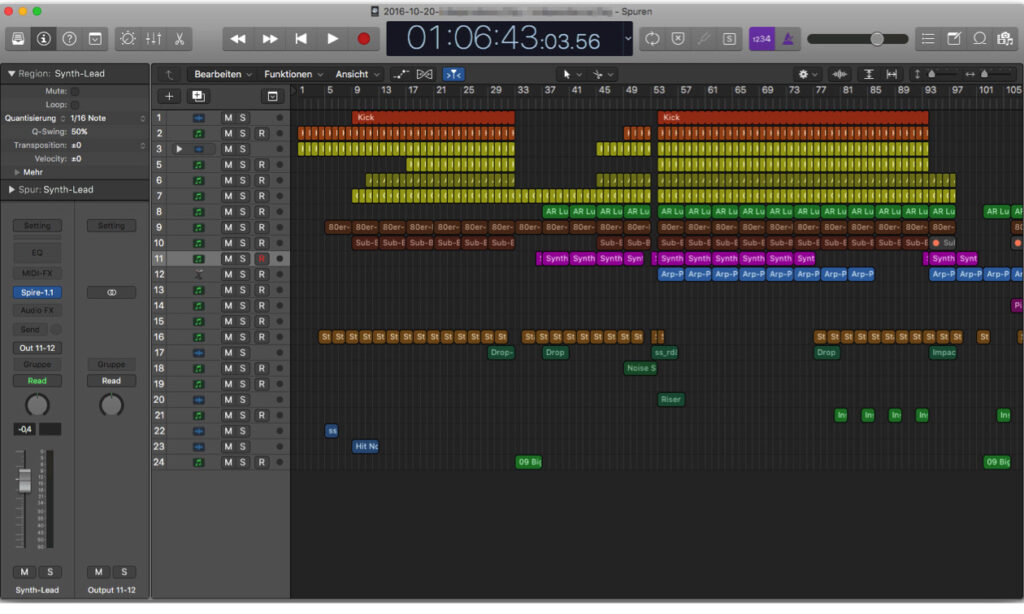
9. Arrangement-Struktur Teil 2: Ein Sound, eine Spur
Gerade Einsteiger machen oft den Fehler, zu viel in einer Spur zusammenzufassen. Bestes Beispiel dafür sind die Drums. Ein Beat lässt sich zwar sehr einfach in einer Region bauen, aber wenn du hinterher arrangieren willst, wird es schnell unübersichtlich. Eine solche zusammengefasste Region kannst du mit Rechtsklick > MIDI > Nach Tonhöhe auftrennen auf mehrere Spuren splitten. Schon entsteht für jeden Sound eine eigene Spur und das Arrangement bleibt aufgeräumt. Die wichtige Funktion zum Erstellen einer neuen Spur mit dem gleichen Instrument ist übrigens unter Spur > Andere > Neue Spur mit gleichem Instrument oder dem Tastaturkürzel Shift+Control+Enter versteckt.
10. Plug-ins ausmisten
Mal ehrlich: Brauchst du jedes (Freeware-)Plug-in, das du installiert hast? Die Liste kann schnell sehr unübersichtlich werden und tatsächlich arbeitet man doch meist mit einer Handvoll Plug-ins, die man sehr gut kennt. Und die findest du schneller wieder, wenn du nicht durch dutzende Ordner scrollen musst. Zur schnelleren Übersicht kannst du überflüssige Plug-ins unter Einstellungen im Plug-In-Manager von Logic deaktivieren. Das hat den Vorteil, dass du auch die internen Plug-ins von Logic selbst verwalten kannst. Allerdings sind die Plug-ins in anderen Programmen dann immer noch aktiv, da sie nicht aus dem entsprechenden Ordner verschoben werden. Wer gleichzeitig Videoschnitt macht und dort die Audio-Plug-ins nicht braucht, kann sie auch von Hand in einen anderen Ordner verschieben. Du findest sie unter Macintosh HD > Library > Audio > Plug-Ins > Components. Beim Verschieben benötigst du allerdings dein Admin-Passwort.
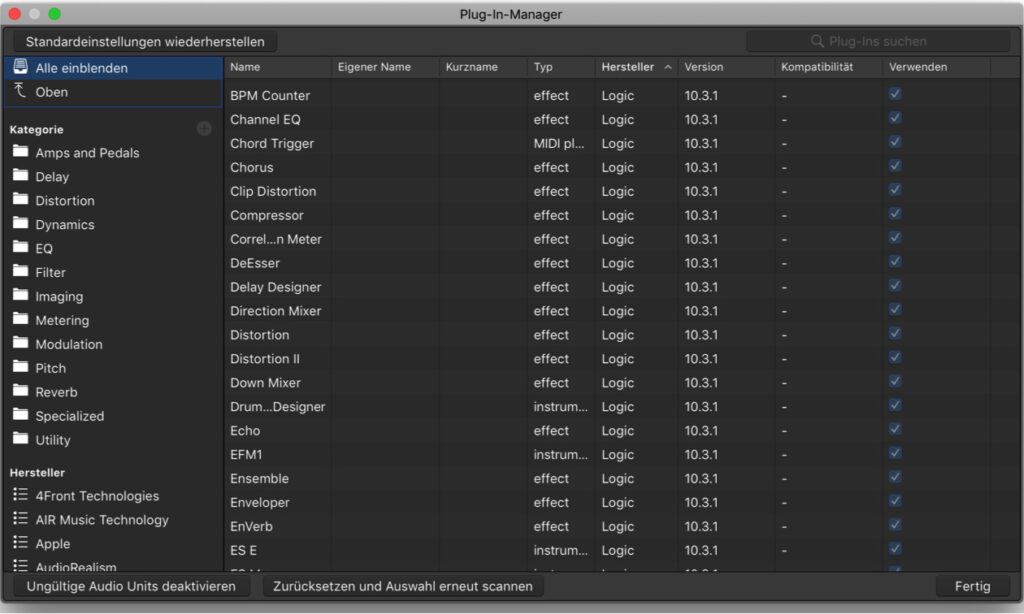





























Robert sagt:
#1 - 29.11.2018 um 16:11 Uhr
Vielen Dank für die sehr hilfreichen Tipps. Ich habe zwei Fragen, die mich beschäftigen und ich nicht weiß, was sinnvoll ist.Und zwar möchte ich zu Hause mit einem Freund eine Akustiksession aufnehmen… das werden ca. 10 Songs sein. Da ich beim Musikmachen nicht den Workflow ständig unterbrechen möchte, ist mein Gedanke gewesen, alles in einem Logic Pro X Projekt hintereinander aufzunehmen und „laufen zu lassen“. Welche Methode bietet sich hinterher bei der Bearbeitung der einzelnen Songs an, um diese zu schneiden und aus den Songs jeweils einzelne Projekte zu generieren?Und zweite Frage: Angenommen ich habe das erste Projekt mit dem ersten Song fertig gemixt. Nun möchte ich mit dem zweiten Song (zweites Projekt) fortfahren und natürlich gerne einen Großteil der Einstellungen, PlugIns, Lautstärkeverhältnisse etc. übernehmen. Was empfiehlt sich hier? Würde mich riesig über eine Antwort und Tipps freuen!Danke & Gruß
Robert
Nikolai Kaessmann sagt:
#1.1 - 30.11.2018 um 11:40 Uhr
Hallo Robert,
freut mich, wenn dir meine Tipps helfen konnten.Die beste Variante wäre für mich, alles in einem Logic-Projekt aufzunehmen. Das geht ohne Probleme. Hier solltest du nur zwischen jedem Song die Aufnahme kurz stoppen und ein paar Takte vorspulen, damit du hinterher nicht noch deine Spuren zerschneiden und Regionen exportieren musst. Wenn dir aber wichtig ist, dass ihr einfach weiterspielt, geht das auch. Dann musst du eben hinterher alles teilen und einfach die Regionen zusammen in einen Ordner exportieren.Nach dem ersten Mix solltest du eine Mixdown-Vorlage (Punkt 2 in diesem Artikel) vom ersten Projekt anlegen. Du lässt alle Einstellungen, Plug-ins etc. drin und nimmst nur die Audiospuren raus. In diese Vorlage kannst du einfach für jeden neuen Song die vorhandenen Spuren einladen und sofort mit den Einstellungen weitermachen.Viele Grüße,
Nikolai
Antwort auf #1 von Robert
Melden Empfehlen Empfehlung entfernenMatthias sagt:
#2 - 19.03.2019 um 09:52 Uhr
Danke für die Tipps!
Auch ich habe eine brauche einen Tipp für ein besseren Workflow.Ich arrangiere regelmäßig Songs für verschiedene Instrumente. Abschließend möchte ich die Notation der Midi Spuren als PDFs exportieren.
Gibt es eine Möglichkeit das Format einer Notation (Oben zentriert - Titel, rechts oben - BPM ...) standardmäßig einzustellen?Vielen Dank im Voraus